Wijzigen hoe lang Windows 10 meldingen weergeeft

Pop-upmeldingen in Windows 10 blijven standaard slechts ongeveer 5 seconden hangen voordat ze worden verzonden naar het actiecentrum. Als je wilt dat deze meldingen iets langer op het scherm blijven, is het een eenvoudige verandering. U hoeft alleen maar te weten waar u naar moet zoeken.
Windows 10 verbetert het notificatiesysteem van Windows door het Action Center toe te voegen, een uitschuifbalk aan de zijkant die recente meldingen weergeeft en handige systeemacties die u kunt uitvoeren. Het is een handige functie en een die je vrij goed kunt aanpassen. Voor de meeste mensen is het een goed idee om een paar seconden een pop-upmelding op het scherm te laten staan. Je kunt immers altijd het Action Center raken als je iets mist. Maar als u het weergeven van meldingen op het scherm iets langer wilt gebruiken (vooral handig als u het Action Center hebt uitgeschakeld), hebben we de oplossing voor u.
U bepaalt hoe lang Windows 10 meldingen op het scherm weergeeft met behulp van een enkel drop-down menu, maar het is niet voor de hand liggend. In plaats van te worden gegroepeerd met andere meldingsinstellingen, vindt u het begraven in de toegankelijkheidsinstellingen van Windows. Achteraf is het logisch (misschien wel), maar we weten niet zeker hoe iemand kan verwachten dat hij er in de eerste plaats zal zoeken.
Klik op Start> Instellingen (of druk op Windows + I) om het venster Instellingen te openen en klik vervolgens op "Toegankelijkheid".
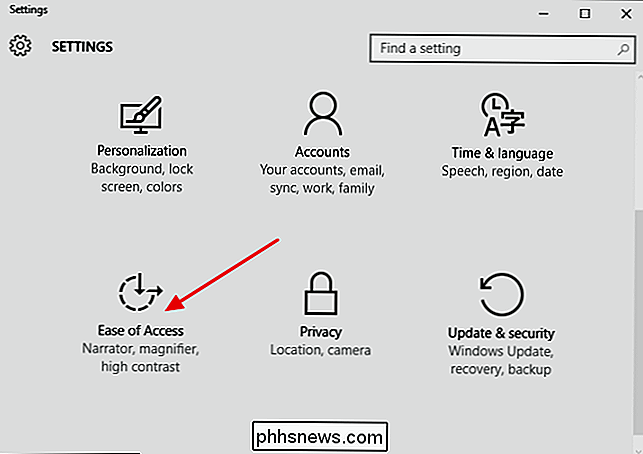
Selecteer in het venster Toegankelijkheid het tabblad "Andere opties" en klik vervolgens op het dropdown-menu "Toon meldingen voor".
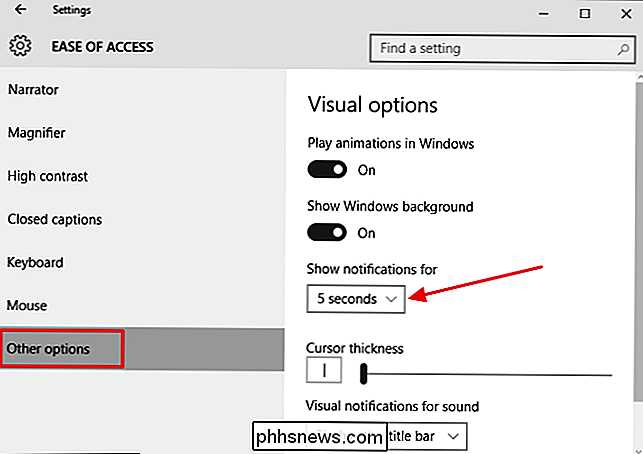
In het vervolgkeuzemenu kunt u verschillende tijdstippen kiezen opties, variërend van 5 seconden tot 5 minuten. Kies hoe lang u pop-upmeldingen wilt weergeven om op het scherm te blijven.
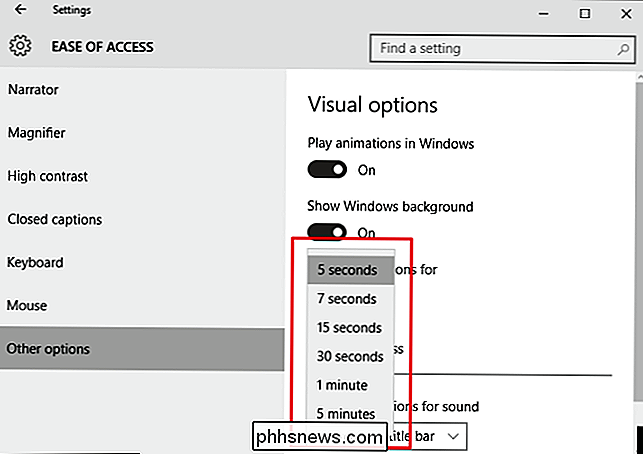
En dat is alles! Het is maar een klein plekje weggestopt op een plek waar je misschien nooit zou denken om ernaar op zoek te gaan, maar hopelijk komt het goed van pas.

Uw Android-apparaat wissen en herstellen naar fabrieksinstellingen
Er komt een moment in het leven van elke mobiele gebruiker wanneer hij of zij het apparaat opnieuw moet instellen op de fabrieksinstellingen. Misschien moet je het verkopen, of misschien is het gewoon raar en wil je helemaal opnieuw beginnen. Gelukkig duurt het maar een paar minuten. Hoe u uw apparaat opnieuw kunt instellen vanaf het besturingssysteem Als uw apparaat volledig functioneel is, moet u het in de fabriek opnieuw kunnen instellen via het menu Instellingen.

Wat is Sonic Update Manager en Hoe te verwijderen
Hier is nog een technische inleiding over het oplossen van een lastig klein probleem dat wordt veroorzaakt door computerfabrikanten zoals Dell en HP! Kortom, ze laden te veel rotzooi op je pc als je het koopt en je krijgt veel junk-software geïnstalleerd, waaronder Sonic Update Manager . Zorg ervoor dat je mijn andere bericht leest over het automatisch verwijderen van junkware van je computer.



